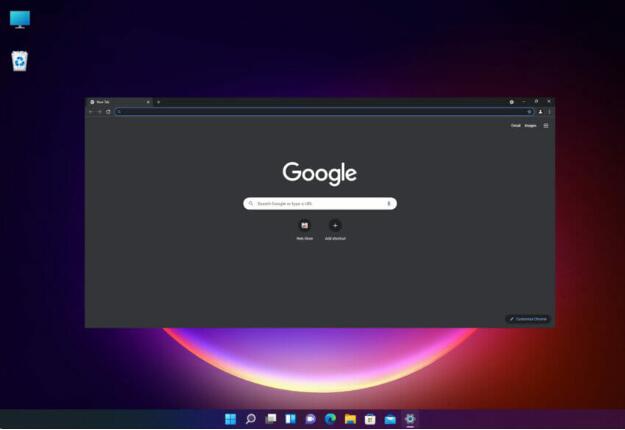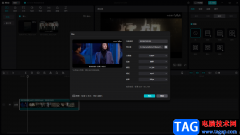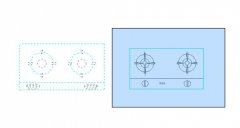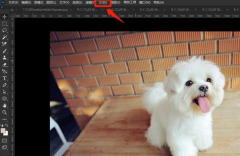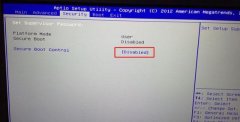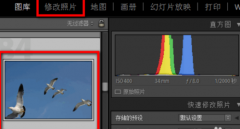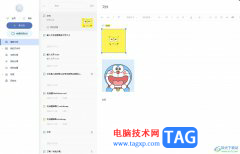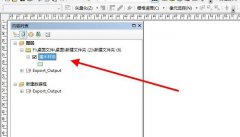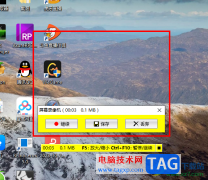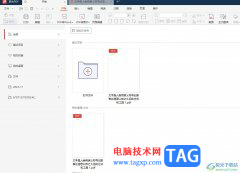每个用户的电脑上都会备上自己常用的浏览器软件,其中就可以看到uc浏览器的身影,在uc浏览器中有着不错的上网速度和网页浏览服务,能够很好的满足用户访问互联网的需求,所以uc浏览器受到了不少用户的喜欢,当用户在使用uc浏览器浏览网页时,会打开多个标签页来搜索资料素材,为了便于下次访问,用户想要将这些网页固定标签栏上,可是有用户不知道怎么来操作实现,便问到uc浏览器怎么固定标签页的问题,这个问题很好解决,用户简单的用鼠标右键点击标签页,在弹出来的右键菜单中,用户选择其中的固定标签页选项即可解决问题,那么接下来就让小编来向大家分享一下uc浏览器将标签页锁定在标签栏上的方法教程吧,希望用户能够喜欢。
方法步骤
1.用户在电脑上打开uc浏览器软件,并来到主页上来进行设置
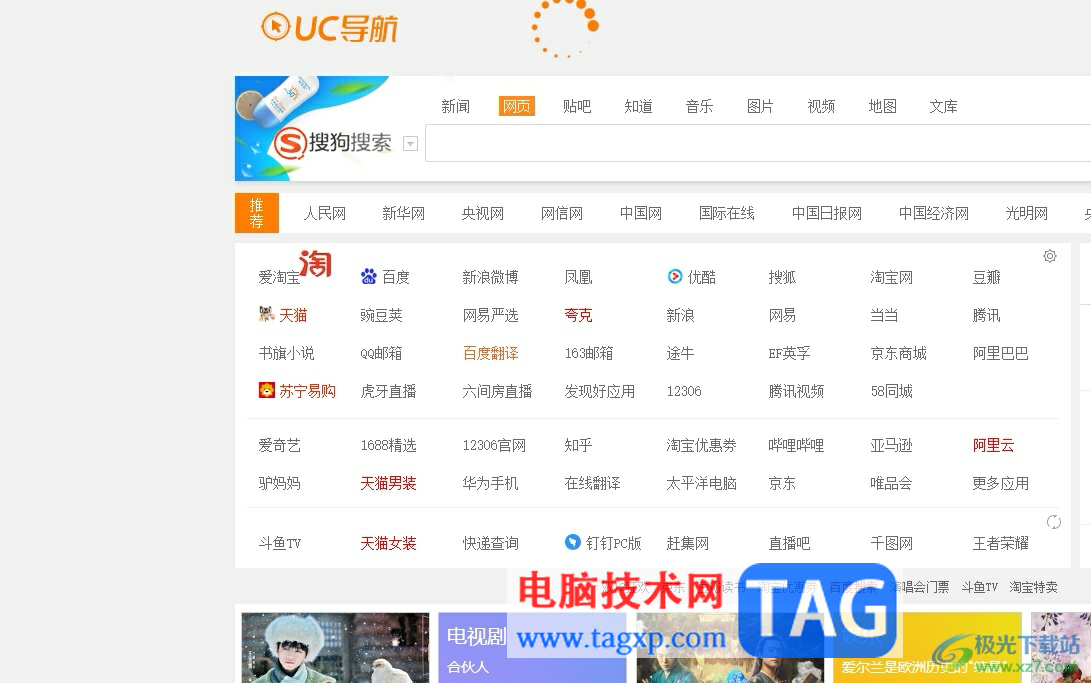
2.接着用户在uc浏览器中打开自己想要访问的网页,页面的标签将会显示在上方的标签栏上
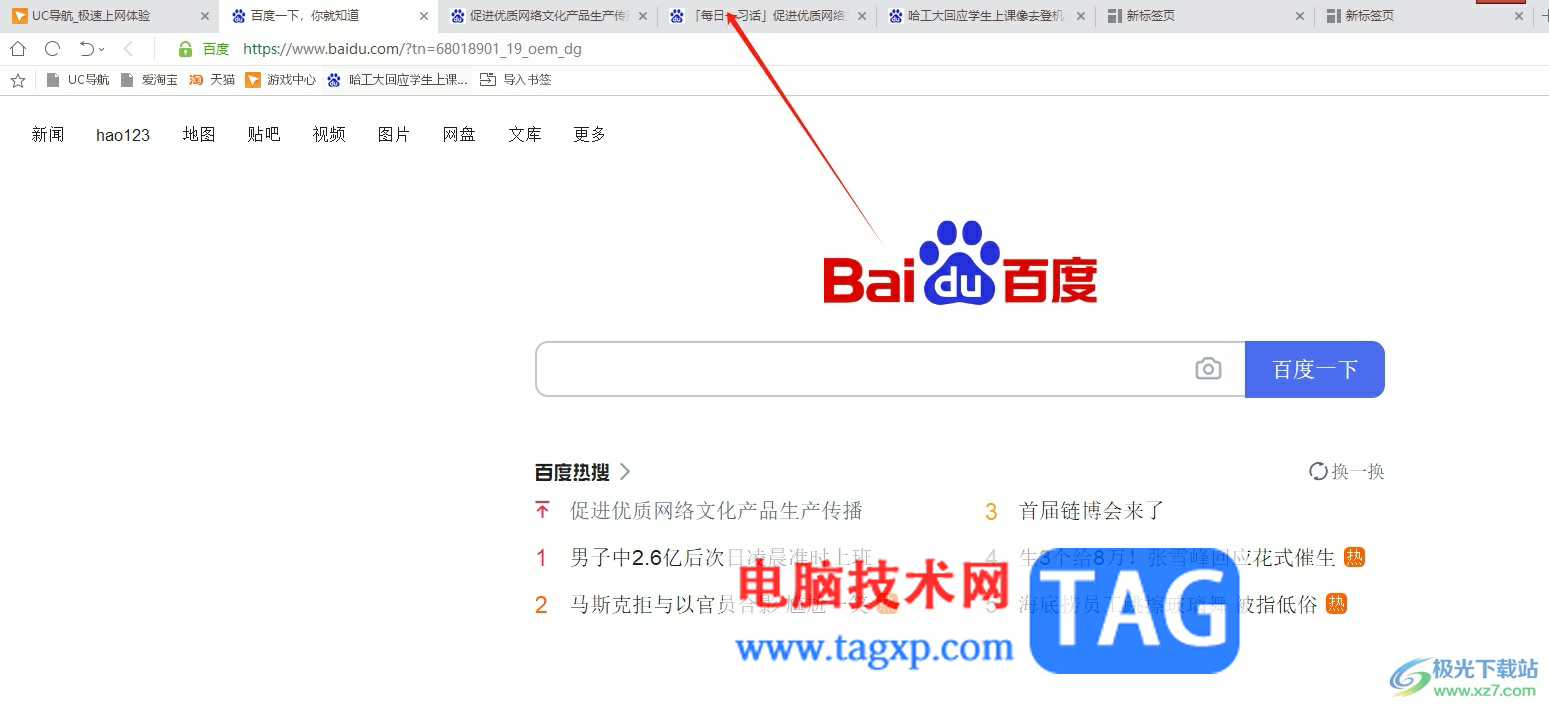
3.用户想要将页面标签固定,就可以用鼠标右键点击标签,在弹出来的右键菜单中选择固定标签页选项即可解决问题
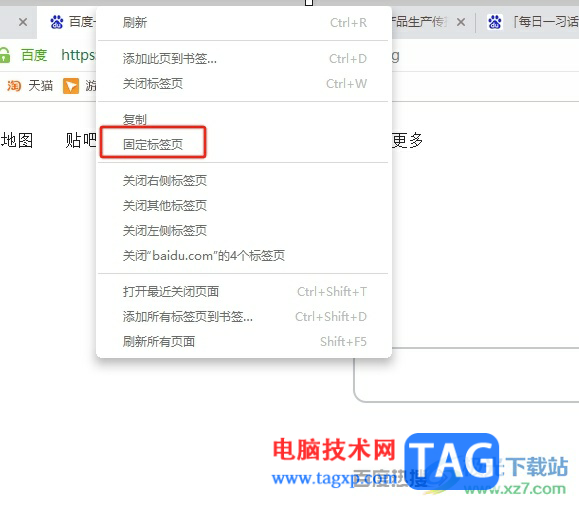
4.如图所示,用户在标签栏上可以看到页面的标签成功转换成了图标并固定在标签栏的左侧
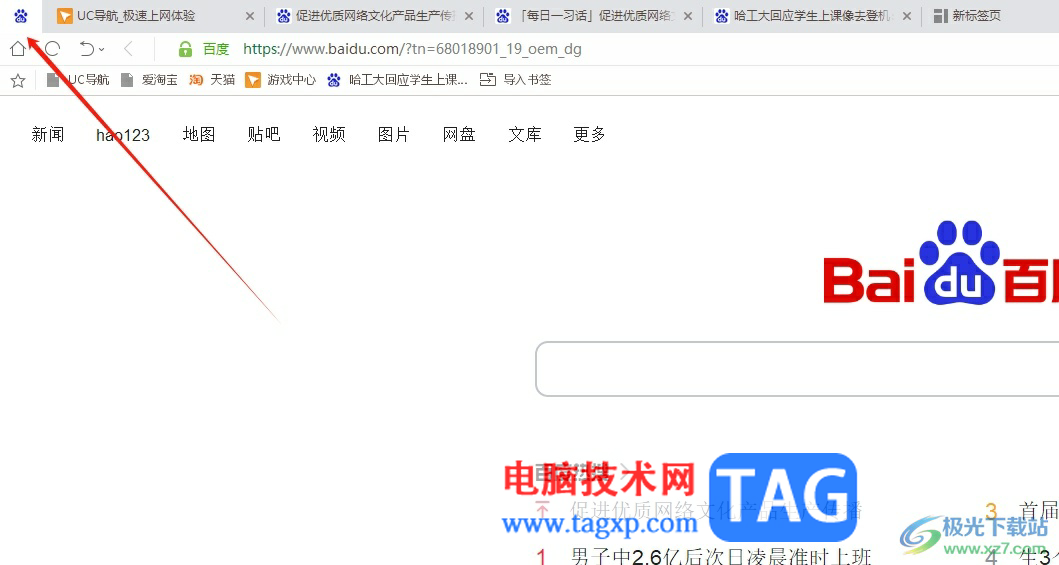
以上就是小编对用户提出问题整理出来的方法步骤,用户从中知道了大致的操作过程为右击标签页——选择固定标签页——标签页变成图标这几步,方法是很简单的,因此感兴趣的用户可以跟着小编的教程操作试试看,只需简单几步即可固定标签页。